系统
- 综合
发布日期:2019-09-26 作者:小虾工作室 来源:http://www.winxpsp3.com
一、原因分析:
这是由于用户对桌面图标有过一些优化引起的。单击“还原默认值”重置桌面图标之后,图标更新的时候就发生了粘滞现象。
二、操作方法:
1、在桌面空白处右键,选择“个性化”;
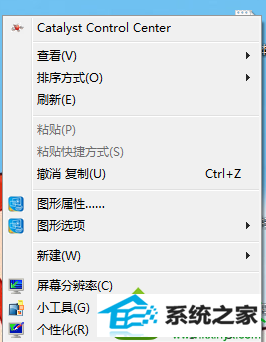
2、在打开的个性化界面中,点击左侧的“更改桌面图标”;
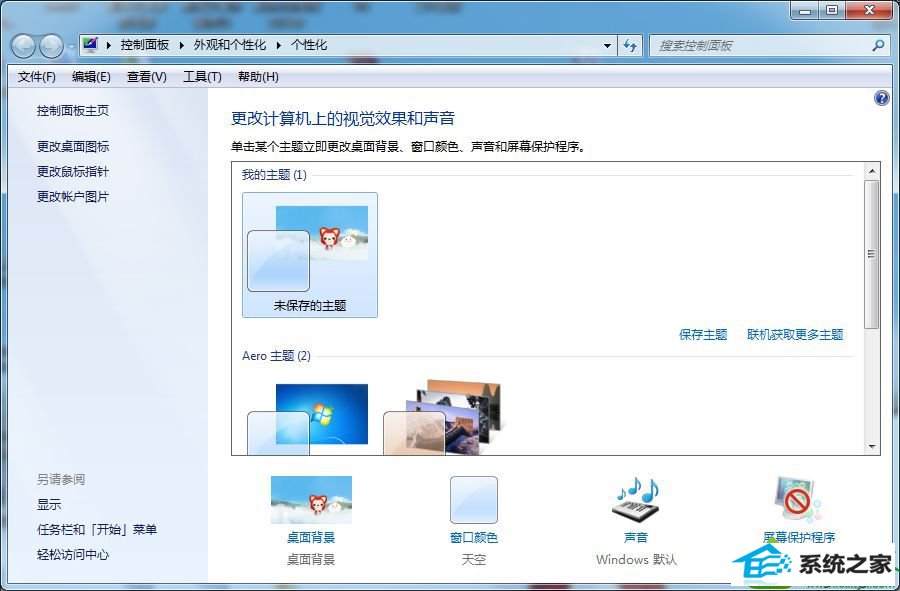
3、选择下方图标区域的 “回收站(满)”,点击“更改图标”;
4、从图标列表中找到“回收站(满)”对应的图标,然后点击确定;
5、对“回收站(空)”也做以上同样的设置操作;
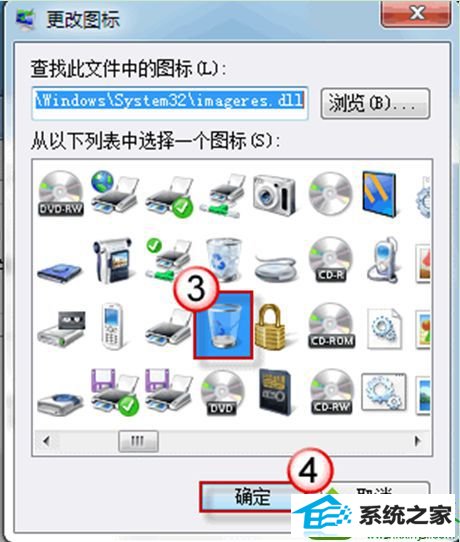
win10系统回收站无法自动刷新显示错乱的解决方法介绍到这里了,如果你碰到一样的问题,可以按照上述方法设置回收站。